
TP-LINK ARCHER VR400 AC1200 MODEM KURULUMU NASIL YAPILIR? TP-LINK ARCHER VR400 AC1200 MODEM ÖZELLİKLERİ NELERDİR? TP-LINK ARCHER VR400 AC1200 KABLOSUZ MODEM AYARLARI NASIL YAPILIR?
Hızlı Wi-Fi – 2.4GHz’de 300Mbps ve 5GHz’de 867Mbps hızı olmak üzere çift bantlı Wi-Fi bağlantısı ile harika kablosuz deneyimi. Daha Geniş Menzil – Üç adet sökülebilir antenler stabil kablosuz bağlantıları ve en iyi kapsama alanını sağlar.Çok Yönlü Bağlanırlık – Fiber, kablo ve 3G/4G İnternet hizmetleri ile olduğu kadar VDSL2/ADSL2+/ADSL standartları ile tamamen uyumludur Hüzmeleme Teknolojisi – 5GHz bandındaki kablosuz kapsamı ve performansını arttırır.USB Bağlantı Noktası – 3G/4G USB cihazlarını desteklediği gibi depolama ve yazıcı hizmet paylaşımı, FTP ve medya hizmetlerini de destekler. Tether Uygulaması – TP-LINK Tether, iOS ve Android cihazlarınızdan yönlendiriciye erişmenin ve yönlendiriciyi yönetmenin en kolay yoludur. Modem VDSL özellikli olup Fiber ve Hiper tariflerde kullanılabilmektedir.
Modem özelliklerini kısaca tanıdık. Modem ayarlarına geçebiliriz.Modem kurulumuna geçmeden önce modeminiz ile bilgisayarınız arasındaki kablo bağlantılarınızın doğru yapılandırıldığından emin olmalısınız. Hatalı yapılan bağlantılarda modeminizin dsl ışığı sabitlenmeyecektir.
MODEM VE BİLGİSAYAR ARASI BAĞLANTI ŞEMASINA BURADAN ULAŞABİLİRSİNİZ
Modem bağlantılarınızı yukarıda bağlantı şemasına göre yapılandı iseniz kuruluma geçebiliriz.
Öncelikle web tarayıcınız adres satırına 192.168.1.1 yazarak enter butonuna basınız.
Açılan kullanıcı şifre ekranında “admin” yazarak login butonuna basınız. Şifrenizi kabul etmemesi durumunda modeminizi resetlemeniz gerekmektedir.
MODEM RESETLEME ADIMLARINA BURADAN ULAŞABİLİRSİNİZ

Modem şifre ekranını geçtikten sonra karşınıza aşağıdaki gibi modem arayüz ekranı gelecektir.
Bu ekranda Hızlı Kurulum menüsüne tıklayınız.
Açılan bölümden Bölge olarak Türkiye Saat dilimi olarak İstanbul seçiniz. Ülkemizde kış saati uygulaması kaldırıldığı için GMT+03:00 saat dilimi seçebilirsiniz.
Bu işlemlerin ardından İleri butonuna basınız.
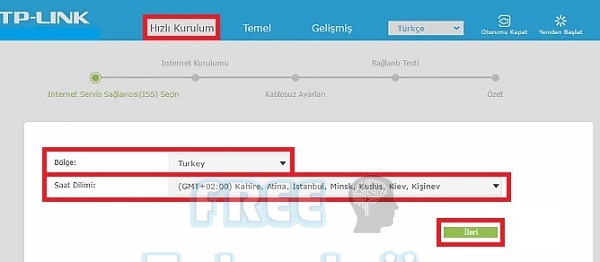
Karşınıza gelen yeni ekranda kullandığınız tarifeye ve servis sağlayıcınıza göre adsl yada vdsl seçimlerinizi yapınız.
Eğer;
Kullandığınız tarife Hiper ya da Fiber Vdsl olarak geçiyor ise Vdsl seçeneğini,
Kullandığınız tarife Adsl olarak geçiyor ise Adsl seçeneğini seçiniz.
Servis sağlayıcınız seçenekler arasında yok ise en alt bölümde yer alan Diğer seçeneğini işaretleyiniz.
Biz yaygın kullanımından dolayı Türk Telekom VDSL seçeneğini seçerek işlemlerimize devam ettik.
Seçim işlemlerinizin ardından ileri butonuna basarak ilerleyiniz.
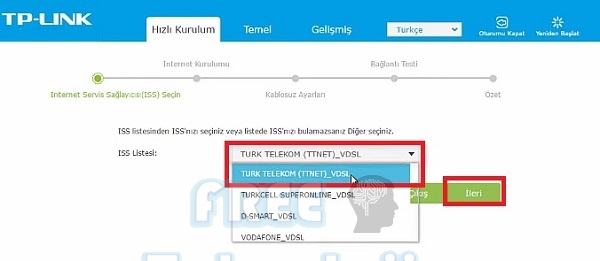
Açılan yeni sayfada servis sağlayıcınızdan almış olduğunuz kullanıcı adı ve şifre bilgilerini yazınız. Kullanıcı adınızı bilmiyor iseniz servis sağlayıcınız ile irtibata geçmeniz gerekmektedir.
Servis sağlayıcınıza ait çağrı merkezi numarasına BURADAN ulaşabilirsiniz.
Kullanıcı adınızın sonunda @domain adınızı yazmayı unutmayınız. Domain adları servis sağlayıcılarına göre değişkenlik göstermektedir.
Kendi servis sağlayıcınıza ait domain adınıza BURADAN ulaşabilirsiniz.
Kullanıcı adı ve şifre bilgilerini yazdıktan sonra ileri butonuna basarak ilerleyiniz.
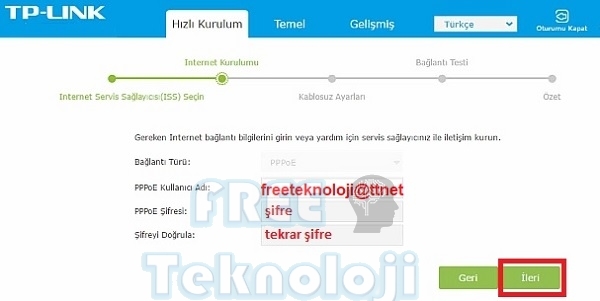
Karşınıza gelen yeni ekranda modeminizin kablosuz ayarlarını yapılandırıyor olacaksınız.
Burada modem özelliğiniz nedeni ile 2,4GHz ve 5Ghz wifi hızı için ayrı ayrı kurulum yapabilirsiniz. İsterseniz etkin işaretini kaldırarak sadece 1 tane wifi frekansı kullanabilirsiniz.
2,4 GHZ ile 5 Ghz Wifi bağlantısı arasındaki farklara BURADAN ulaşabilirsiniz.
Kablosuz ağ adınızı belirledikten sonra kablosuz şifrenizi belirleyiniz.
Kablosuz şifrenizin en az 8 haneli içerisinde 1 büyük harf 1 de küçük harf olmasına dikkat ediniz.
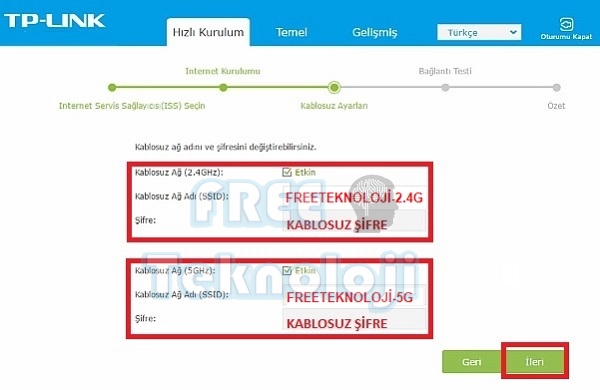
Kablosuz ayarınızın ardından karşınıza aşağıdaki şekilde gibi bir seçenek gelecektir. Burada yukarıda belirttiğimiz gibi ethernet bağlantısı ile bağlantı kurduğumuz için kablolu bir bağlantı kullanıyorum seçeneğini işaretleyiniz ve ileri butonuna basınız.
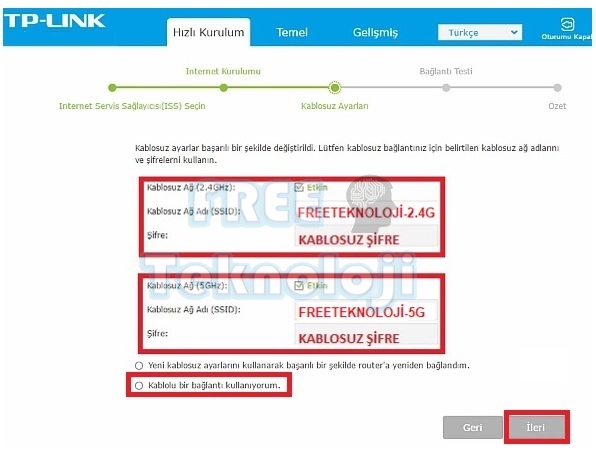
Açılan yeni sayfanızda karşınıza yaptığınız değişiklikleri içeren özet sayfa gelecektir. Bu sayfada yaptığınız değişiklikleri kontrol ederek biti butonuna basınız.
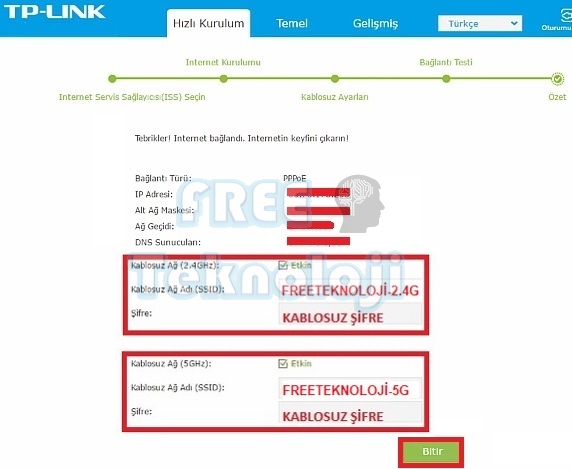
TP-LINK ARCHER VR400 AC 1200 Kablolu ve kablosuz modem ayarlarınızı tamamladınız. Modem arayüz ekranlarınız kapatarak internete girebilirsiniz..
DAHA DETAYLI VE UYGULAMALI MODEM KURULUM ADIMLARINA AŞAĞIDAKİ YOUTUBE KANALIMIZDAN ULAŞABİLİRSİNİZ
TP-Link Archer VR1200 MODEM KURULUMUNA BURADAN ULAŞABİLİRSİNİZ
